ps怎么把白色衣服换成黑色
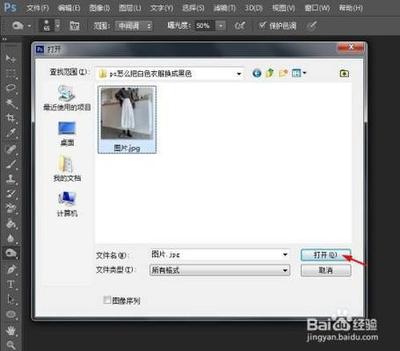
一、使用色相/饱和度调整
- 打开图片并选择衣服区域
- 首先使用快捷键Ctrl+O键打开需要修改的图片,然后用工具栏中的快速选择工具选中图片中的白色衣服区域。
- 调整色相/饱和度
- 在菜单栏中选择“图像”,接着点击“调整”,再选择“色相/饱和度”。在弹出的“色相/饱和度”对话框中,调节色相、饱和度以及明度等滑块,使衣服变成黑色,单击确定按钮。
- 取消选区
- 使用快捷键Ctrl+D键,取消选区,此时图片中的白色衣服就变成黑色了。
二、使用反相操作(针对单独的白色衣服图层)
- 将白色衣服载入选区并复制图层
- 不管是使用钢笔工具,还是其它方法,先把白色衣服选出来,然后复制一下,这样就有了一个单独的白色衣服的图层。
- 执行反相操作
- 选择衣服图层,按下快捷键Ctrl+I,即可将白色衣服变成黑色。这种方法比较简单直接,但可能需要根据实际情况调整衣服的光影效果等细节。
三、填充黑色并调整图层混合模式
- 选择白色衣服区域并新建图层
- 用魔棒工具选定白色衣服区域,新建一个图层。
- 填充黑色并调整混合模式
- 在新建的图层中,使用黑色填充所选区域,然后将该图层模式改为正片叠底,这样白色衣服就变成黑色了,同时还能较好地保留衣服的纹理等细节。
本篇文章所含信息均从网络公开资源搜集整理,旨在为读者提供参考。尽管我们在编辑过程中力求信息的准确性和完整性,但无法对所有内容的时效性、真实性及全面性做出绝对保证。读者在阅读和使用这些信息时,应自行评估其适用性,并承担可能由此产生的风险。本网站/作者不对因信息使用不当或误解而造成的任何损失或损害承担责任。
